核心提示: 谷歌的chrome浏览器虽然性能很不错,但是问题什么的还是有的,例如这个“不能访问更新服务器(更新:3)”,google chrome莫名其妙的不能更新了。
谷歌的chrome浏览器虽然性能很不错,但是问题什么的还是有的,例如这个“不能访问更新服务器(更新:3)”,google chrome莫名其妙的不能更新了。
搜索了一下,有网友分享了一个方法,确认有用。
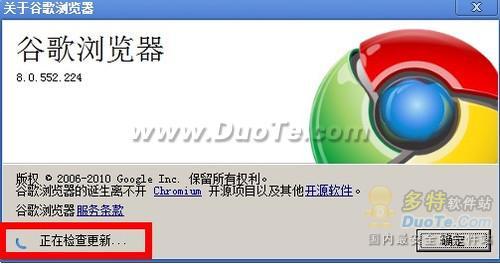
Win+R→输入cmd→回车(也可以这样:xp开始→“运行”→输入cmd;Windows7:开始→附件→命令提示符)。
弹出来MS-DOS界面→输入cd "C:Documents and Settings
接下来再输入GoogleUpdate.exe /RegServer→回车,注意exe后面有一个小空格。搞定
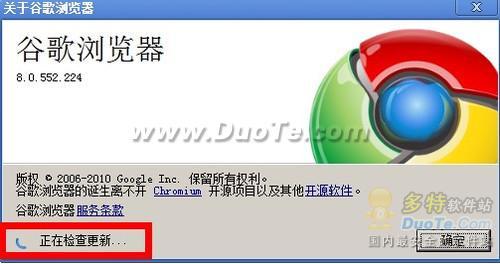
不过杯具的是,每一次修复后,重启浏览器或者重启电脑,问题都会依旧。而且这个命令比较长,常常容易输错。有一个好办法,我请一个懂技术的师弟写了批处理文件,每一次双击一下就好了。
方法:
新建一个文本,txt格式的;
下面这堆东西,复制过去就好了:
cd/
c:
cd Documents and Settings\%username%Local SettingsApplication DataGoogleUpdate
GoogleUpdate.exe /RegServer
3. 另存为xxx.bat,双击这个文件就OK了。